Starpliktuvju lietošana ir viena no visvairāknepietiekami novērtētas lietas par mūsdienu operētājsistēmām. Izmantojot to, ikviens var nokopēt informāciju no vienas vietas, uz īsu laiku to saglabāt un pārsūtīt kaut kur citur. Tomēr tikpat pārsteidzoši kā starpliktuves ir nepieciešami daudzi uzlabojumi, lai tā būtu nevainojama, piemēram, spēja saglabāt vairāk nekā vienu vienumu vai veids, kā meklēt starpliktuves vēsturi.
Šeit nāk indikatora biļetens. Šī rīka galvenais mērķis ir uzlabot starpliktuvi Linux operētājsistēmā un padarīt to tādu, lai nepazustu tas, ko lietotāji saglabā starpliktuvē.
Piezīme: lai izmantotu Indicator Bulletin, jums būs jābūt Ubuntu, Debian vai spējai lejupielādēt avota kodu un palaist to, izmantojot Git.
Ubuntu
Indikatora biļetena uzstādīšana Ubuntu lietotājiem ir diezgan vienkārša, jo tas tiek izplatīts caur PPA. Lai iespējotu šo programmatūras avotu, ievadiet šo komandu:
Piezīme: šķiet, ka Ubuntu 18.04 vēl neatbalsta šo EPL. Tomēr šķiet, ka visas pārējās Ubuntu versijas darbojas lieliski.
sudo add-apt-repository ppa:1047481448-2/sergkolo
Tagad, kad Sergkolo PPA atrodas Ubuntu, jums būs jādarbina Atjaunināt komanda, lai atsvaidzinātu Ubuntu programmatūras avotus.
sudo apt update
Parasti darbojas Atjaunināt Komanda ļauj lietotājam uzzināt par visiem programmatūras atjauninājumiem, kas jāinstalē. Ja redzat paziņojumus par neapstiprinātiem jauninājumiem, pirms turpināt instalēšanas procesu, lūdzu, instalējiet tos.
sudo apt upgrade -y
Visbeidzot instalējiet indikatora biļetenu ar:
sudo apt install indicator-bulletin
Nepieciešams atinstalēt programmatūru? Skrien apt noņemt.
sudo apt remove indicator-bulletin --purge
Debijas
Debian lietotājiem nedrīkst būt problēmu palaistIndikatoru biļetena programmatūra pēc instalēšanas. Diemžēl nav speciāla programmatūras repozitorija, ko izmantot. Tā kā Debian un Ubuntu PPA nedarbojas labi, vislabāk Debian faniem der lejupielādēt paketes failu.
Šajā ceļvedī mēs esam pārbaudījuši Ubuntu 16.04 (Xeinal) pakotne un atklāja, ka tā nevainojami darbojas Debian Stable 9.4. Mēs to neesam pārbaudījuši vietnē Nestabila un testēšana. Lai iegūtu paketi, lejupielādējiet to no Launchpad, izmantojot wget rīks.
wget https://launchpad.net/~1047481448-2/+archive/ubuntu/sergkolo/+files/indicator-bulletin_0.1-0~201703080331~ubuntu16.04.1_all.deb
Noteikti pārdēvējiet pakotnes failu uz kaut ko ērtāku rakstīšanai terminālī:
mv indicator-bulletin_0.1-0~201703080331~ubuntu16.04.1_all.deb indicator-bulletin.deb
Ar visu rūpēto ir pienācis laiks sākt programmatūras instalēšanu. Termināla uzvednē izmantojiet dpkg komanda pateikt Debianam instalēt Indicator Bulletin.
sudo dpkg -i indicator-bulletin.deb
Indikatora biļetena instalēšanas laikā var rasties daži atkarības pārkāpumi. Lai to labotu, palaidiet apt instalēt -f komanda.
sudo apt install -f
Citas Linux, izmantojot avota kodu
Parasti lielākā daļa no vispārējās Linuxdistribūcijām būs instalēšanai pieejamas paketes. Diemžēl jebkura iemesla dēļ Indicator Bulletin Ubuntu un Debian uzstādīšanas instrukcijas ir vienkāršas.
Ja vēlaties darbināt šo programmatūru ar Arch Linux, Fedora, OpenSUSE utt., Kods jums būs jālejupielādē no Github. Lai sāktu, instalējiet Git pakotni.
Ja jūsu operētājsistēma nav norādīta zemāk, instalējiet Git, OS operētājsistēmas pakotņu pārvaldības rīkā meklējot “git”.
Piezīme: izstrādātājs neizklāsta indikatoru biļetenam nepieciešamās atkarības. Lietojiet uz savu risku!
Arch Linux
sudo pacman -S git
Fedora
sudo dnf install git
OpenSUSE
sudo zypper install git
Ja Git ir instalēts, izmantojiet to, lai lejupielādētu jaunāko Indicator Bulletin avota kodu un ievietotu to datorā.
git clone https://github.com/SergKolo/indicator-bulletin.git
Šīs programmatūras apkopošana nav nepieciešama. Tā vietā jābūt tiešai programmas tiešai vadīšanai. Lai sāktu indikatora biļetenu, atveriet termināla logu un Kompaktdisks avota koda mapē.
cd ~/indicator-bulletin
Izmantojot Chmod, atjauniniet failu atļaujas.
sudo chmod +x *
Pēc tam pārvietojiet saīsnes failu uz darbvirsmu (ērtai palaišanai).
mv indicator-bulletin.desktop ~/Desktop
Papildus izveidojiet darbvirsmas faila kopiju un ievietojiet to ~ / .config / automātiskā palaišana, ja vēlaties, lai tā automātiski tiktu palaista, kad piesakāties.
cp ~/Desktop/indicator-bulletin.desktop ~/.config/autostart/
Indikatora biļetena lietošana
Sākt indikatora biļetenu. Kad tas darbojas, tam vajadzētu nekavējoties piekļūt un saglabāt visu, kas jums ir bijis starpliktuvē.
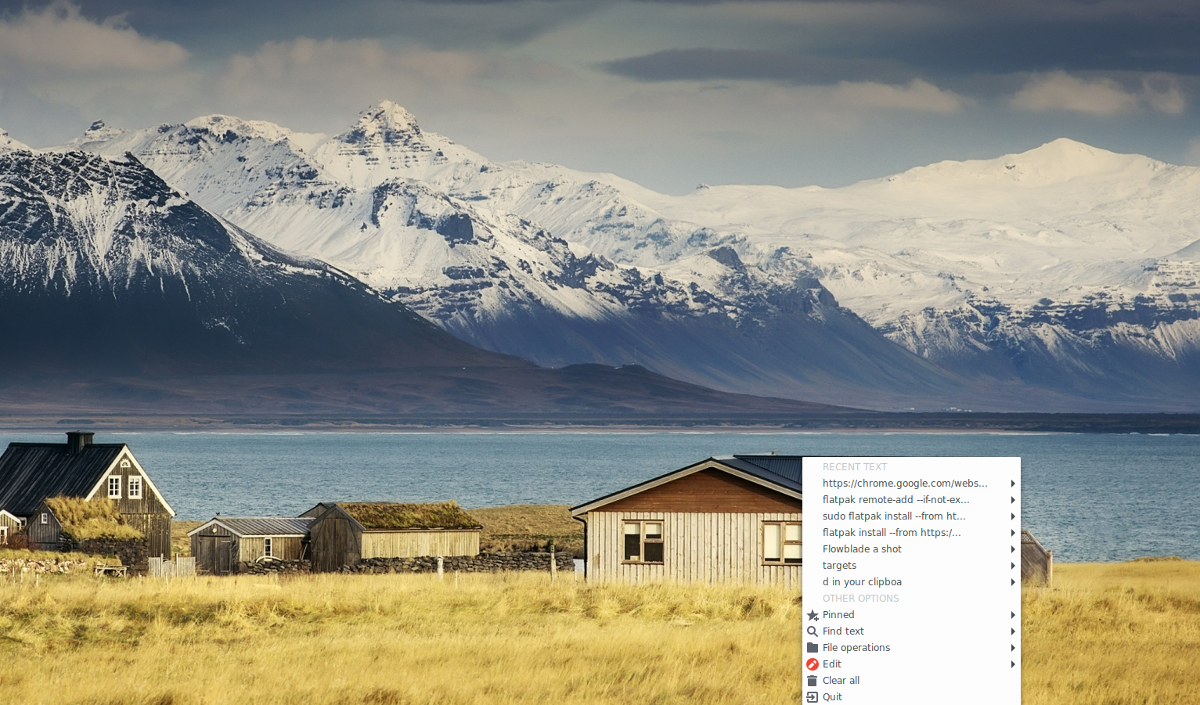
Lai izmantotu, atrodiet teksta gabalu, noklikšķiniet uz jebkuras vietas unnoklikšķiniet uz “copy”. Kad ir atlasīta opcija “copy”, teksts uzreiz parādās indikatora biļetenā. Turpmāk jūs to varēsit redzēt lietotnē.
Ierīču piespraušana
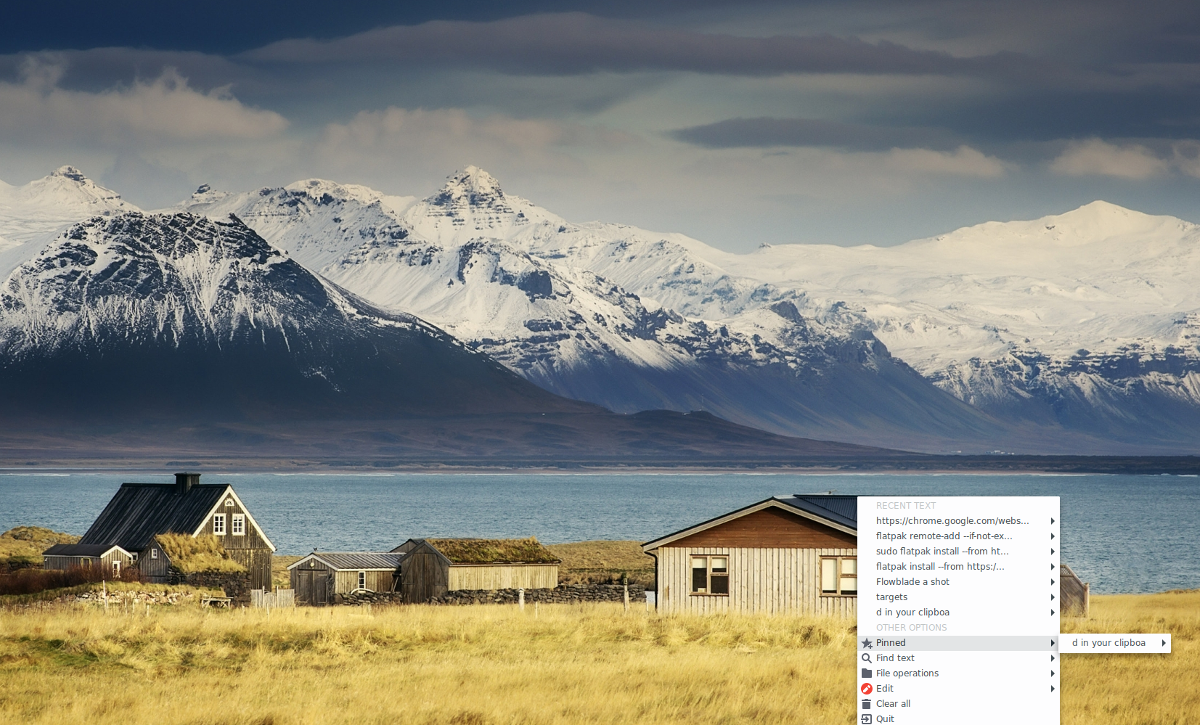
Rādītāju biļetens ļauj lietotājiem izlasi vai “piespraustu”vienumi starpliktuves vēsturē, lai ātri piekļūtu. Ja esat saglabājis kaut ko lietotnē, kurai vēlaties viegli piekļūt, atrodiet to sarakstā un virziet kursoru uz tā, lai parādītu iestatījumu izvēlni. Pēc tam atlasiet “pievienot piespraustajam”.
Piespraužot vienumu, tas būs redzams izvēlnē “Piespraust”.
Meklēt starpliktuvē
Viena no priekšrocībām, ko sniedz uzlabotsstarpliktuve ir meklēšanas funkcija. Ja kaut ko saglabājāt indikatora biļetenā vēlāk, bet nevarat to atrast un nevēlaties ritināt desmitiem vienumu, noklikšķiniet uz “atrast teksta opciju”.
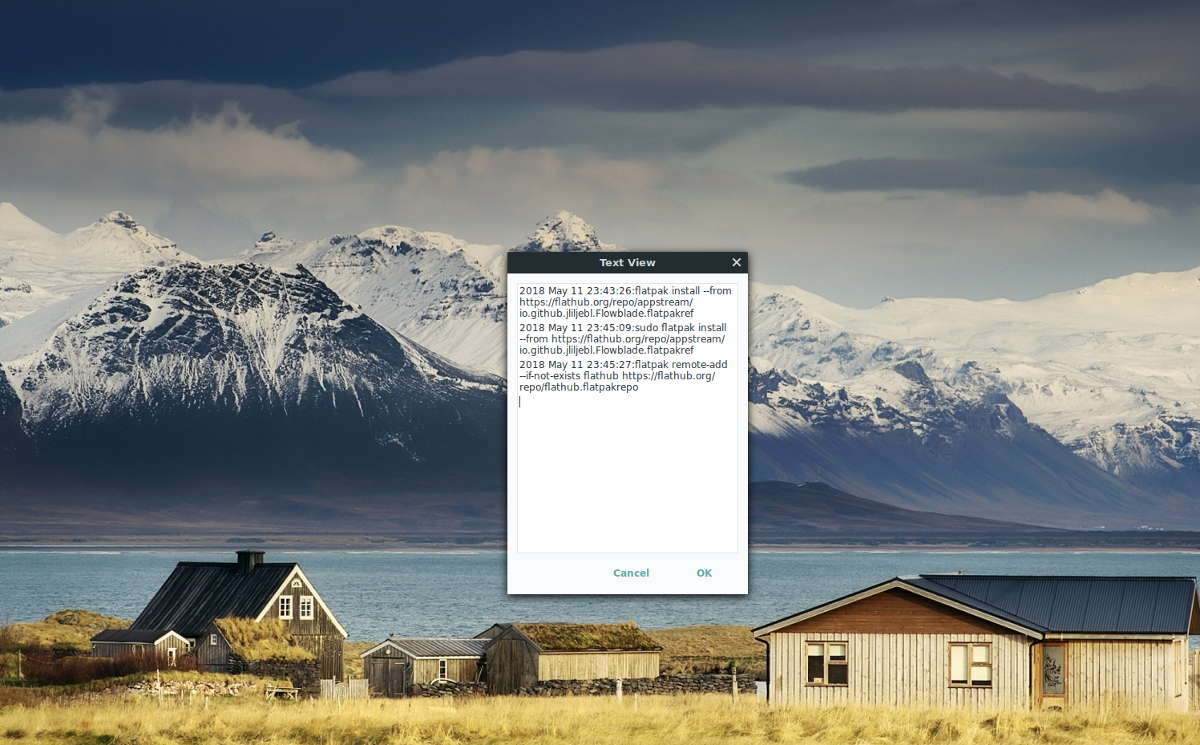
Izvēlnē “atrast tekstu” ievadiet meklēšanas vienumu un parādīsies vajadzīgais starpliktuves elements!













Komentāri